Liệu có thể đăng nhập 1 tài khoản Zalo trên 2 thiết bị điện thoại cùng lúc hay không là thắc mắc của rất nhiều người dùng hiện nay. Với mong muốn có thể tăng tính tiện ích hơn trong việc sử dụng Zalo nhận thông báo cho công việc, học tập. Hôm nay hãy cùng với ZaloWeb.me tìm hiểu cách đăng nhập Zalo trên 2 điện thoại được hướng dẫn vô cùng chi tiết trong bài viết sau đây để nhanh chóng áp dụng cho mình bạn nhé!
Zalo có cho phép người dùng đăng nhập 1 tài khoản trên 2 điện thoại không?
Zalo hiện nay vẫn chưa cho phép việc đăng nhập 1 tài khoản Zalo trên 2 thiết bị điện thoại trong cùng 1 thời điểm. Nếu đăng nhập Zalo trên điện thoại này thì tài khoản ở thiết bị điện thoại đăng nhập trước đó sẽ tự động thoát ra.
Tuy nhiên bạn vẫn có thể thực hiện cách đăng nhập Zalo trên 2 điện thoại đồng thời thông qua mẹo sử dụng kết hợp đăng nhập tài khoản Zalo bằng cả nền tảng Zalo Web và ứng dụng Zalo App trên 2 điện thoại của mình.

Cách đăng nhập Zalo trên 2 điện thoại cùng một lúc như thế nào?
Đăng nhập Zalo app trên điện thoại
Bước đầu để thực hiện cách đăng nhập Zalo trên 2 điện thoại đó chính là đăng nhập vào ứng dụng Zalo trên 1 thiết bị điện thoại từ trước. Bạn cần mở ứng dụng Zalo có trên thiết bị điện thoại -> Nhấn Đăng nhập -> Nhập thông tin số điện thoại và mật khẩu đăng nhập vào tài khoản Zalo -> Nhấn vào dấu mũi tên ở góc phải để tiến hành đăng nhập tài khoản Zalo trên ứng dụng.
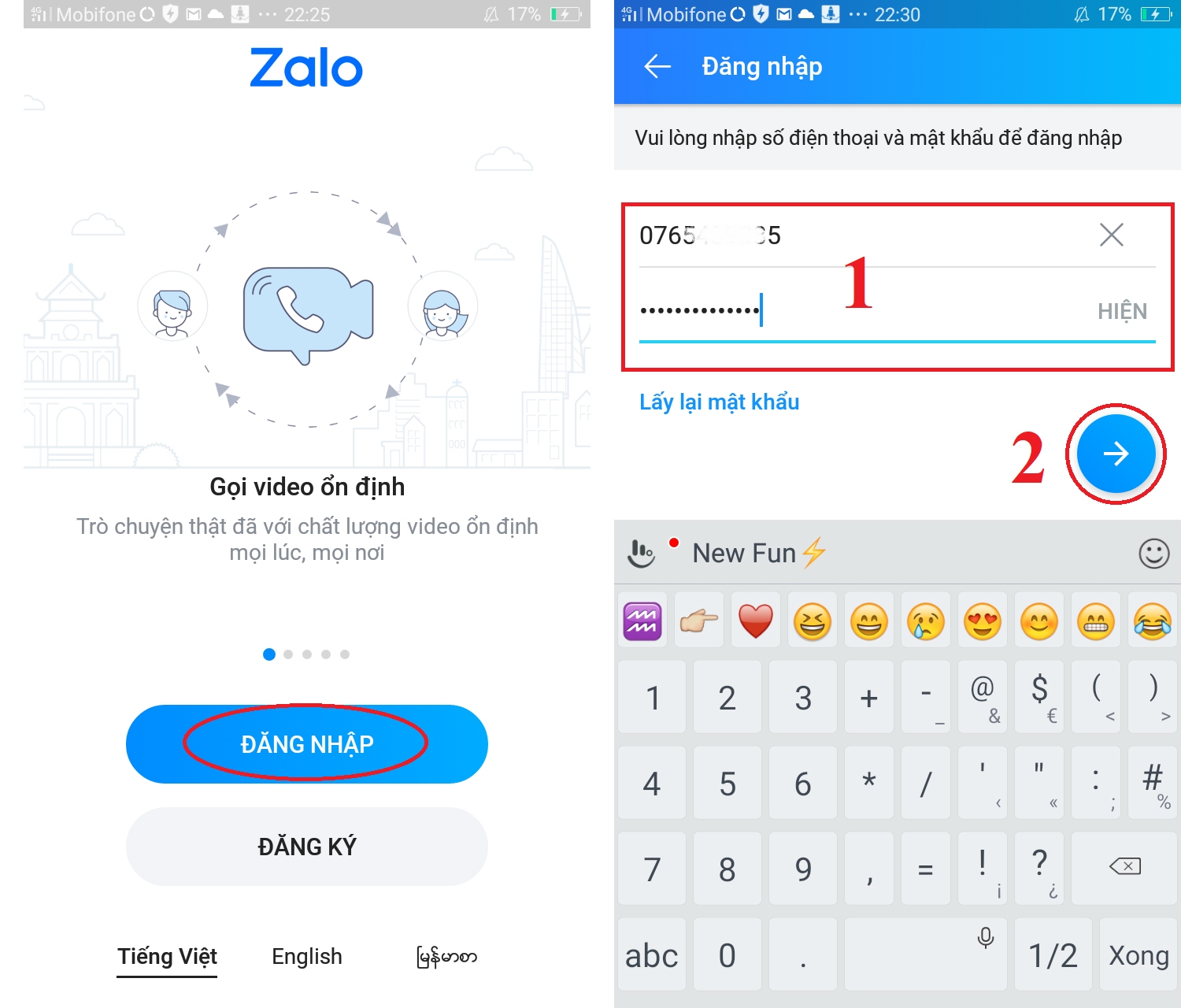
>>> Xem thêm: Cách gửi định vị qua Zalo bằng điện thoại, máy tính
Đăng nhập Zalo web trên thiết bị điện thoại còn lại
Tiếp theo đó cách đăng nhập Zalo trên 2 điện thoại đó chính là sử dụng điện thoại smartphone còn lại để đăng nhập vào Zalo Web.
Thực hiện trên điện thoại hệ điều hành Android
Bước 1: Trên điện thoại sử dụng hệ điều hành Android bạn mở trình duyệt Chrome ra và truy cập vào 1 trang website bất kỳ hoặc Google.com -> Nhấn chọn biểu tượng dấu 3 chấm ở phía trên góc phải rồi chọn “Trang web cho máy tính”.
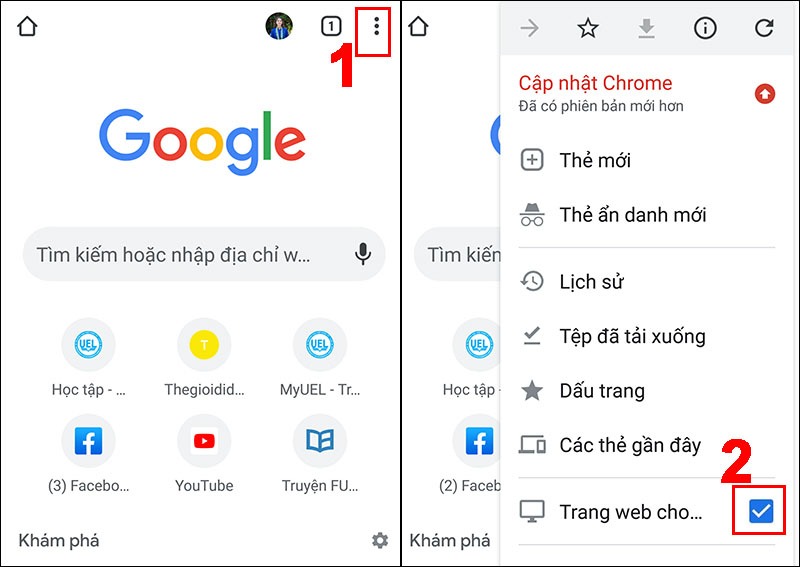
Bước 2: Truy cập vào https://chat.zalo.me/ và bắt đầu truy cập Zalo Web trên điện thoại -> Đăng nhập tài khoản Zalo của mình: Có thể tùy chọn đăng nhập bằng số điện thoại hoặc thông qua cách quét mã QR (Nếu chọn đăng nhập với số điện thoại, bạn nhập số điện thoại và mật khẩu Zalo giống như vẫn thực hiện bình thường trên ứng dụng và chọn Đăng nhập).
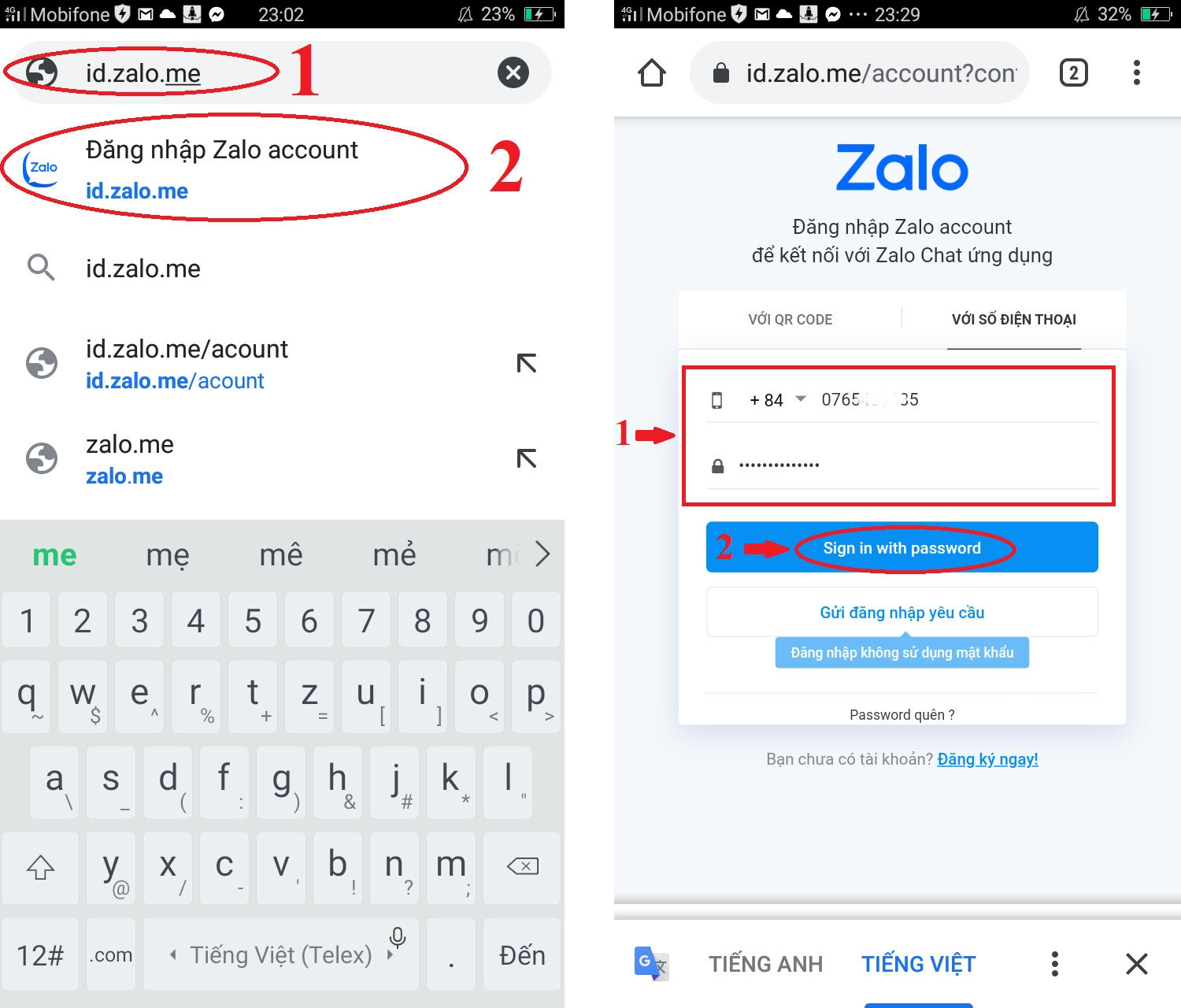
Sau đó ở điện thoại đã cài ứng dụng đã đăng nhập tài khoản Zalo sẽ có thông báo gửi đến nhằm xác nhận bạn đăng nhập Zalo trên máy tính thành công. Nhưng thực tế thì lúc này bạn đang dùng trên điện thoại của mình.
Thực hiện trên điện thoại iPhone
Với cách đăng nhập Zalo trên 2 điện thoại trong trường hợp điện thoại còn lại sử dụng là iPhone sẽ hơi khác một chút so với các bước thực hiện trên Android. Cụ thể:
Bước 1. Mở trình duyệt web Safari của điện thoại iPhone của bạn và truy cập vào website https://chat.zalo.me/ -> Chọn đăng nhập “Với mã QR” (hoặc “Với số điện thoại”).
Bước 2. Mở tài khoản Zalo đã được đăng nhập trên điện thoại trước đó -> Chọn vào Biểu tượng QR trong giao diện ứng dụng Zalo.
Bước 3. Hướng camera sau của điện thoại đang đăng nhập trên app Zalo về phía mã QR xuất hiện trên màn hình Zalo Web của điện thoại iPhone. Và bấm vào “Đồng ý” để quét mã đăng nhập vậy là hoàn tất cách đăng nhập Zalo trên 2 điện thoại vô cùng nhanh chóng và dễ dàng.
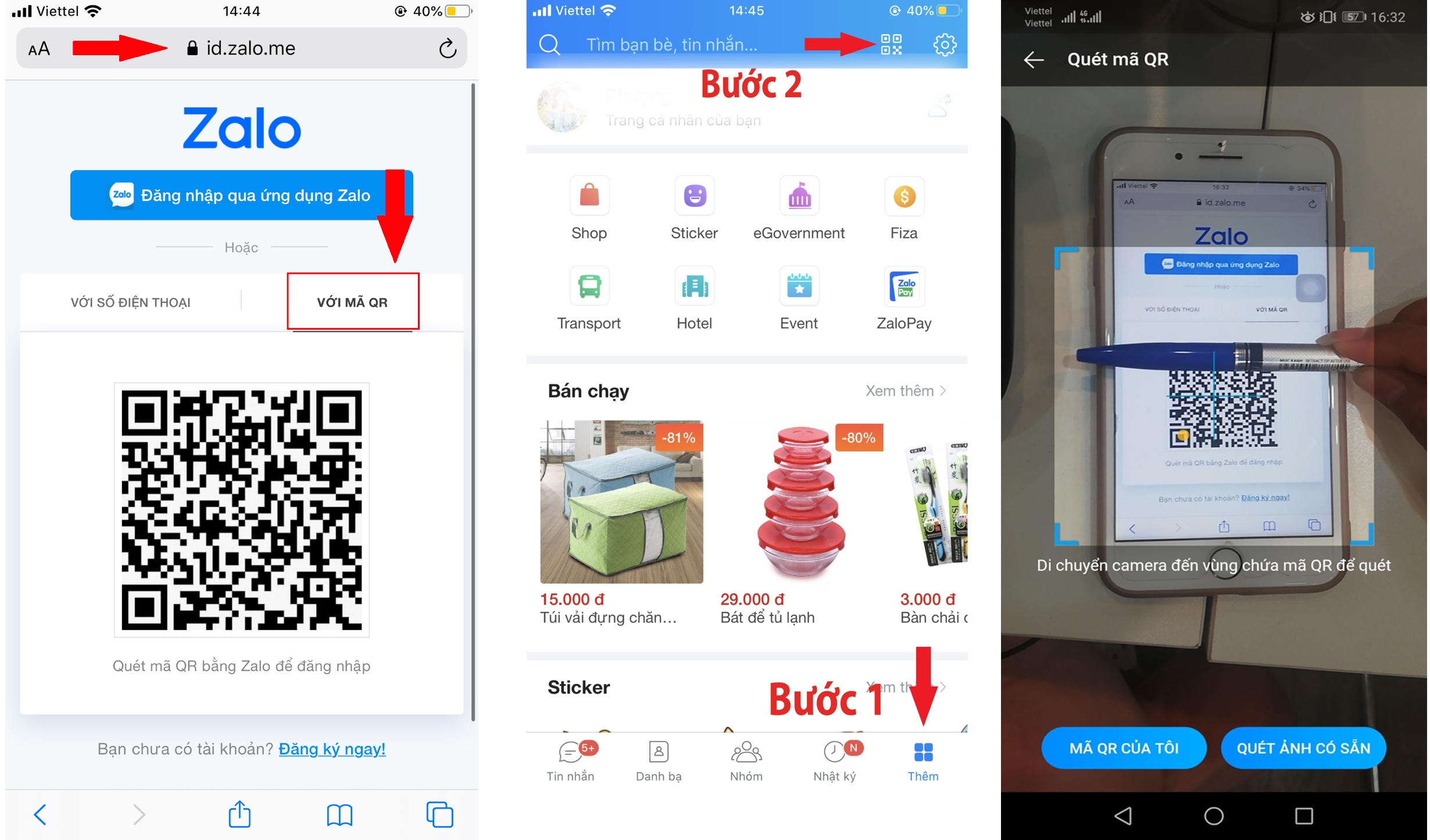
Lưu ý: Bạn có thể thêm lối tắt vào màn hình chính của web trên điện thoại để tiết kiệm bớt thời gian khi đăng nhập trên Zalo Web trên iPhone. Tại giao diện Zalo web đăng nhập trên Safari của iPhone bạn chọn vào Chia sẻ (Biểu tượng mũi tên hướng lên) -> Chọn “Thêm vào màn hình chính”. Khi đó biểu tượng Zalo sẽ xuất hiện trên màn hình chính của điện thoại iPhone, khi muốn đăng nhập bạn chỉ cần nhấn vào biểu tượng này.
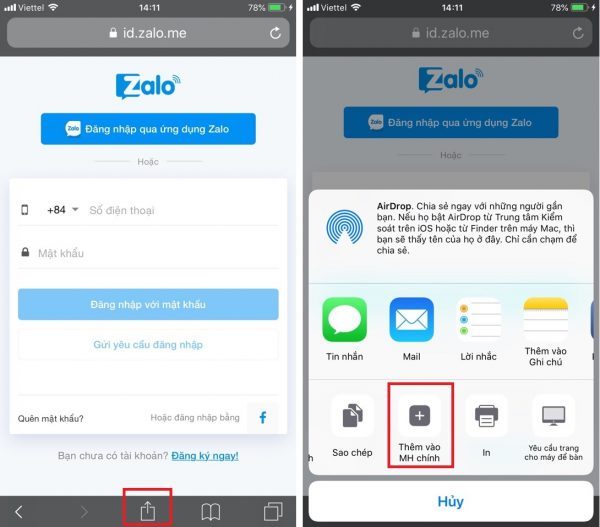
Lưu ý khi đăng nhập Zalo trên 2 điện thoại
Để thực hiện cách đăng nhập Zalo trên 2 điện thoại bạn nên lưu ý:
- Cách đăng nhập Zalo trên 2 điện thoại này không chỉ cho phép bạn đăng nhập 1 tài khoản Zalo trên 2 thiết bị điện thoại mà ngoài ra còn có thể đăng nhập được 2 tài khoản Zalo khác nhau trên cùng 1 điện thoại đồng thời vô cùng dễ dàng.
- Người sử dụng nên thiết lập tính năng đồng bộ tin nhắn Zalo trên điện thoại trước khi thực hiện đăng nhập Zalo trên 2 điện thoại để tránh trường hợp bị mất tin nhắn khi đăng nhập tài khoản ở trên nhiều thiết bị khác nhau.
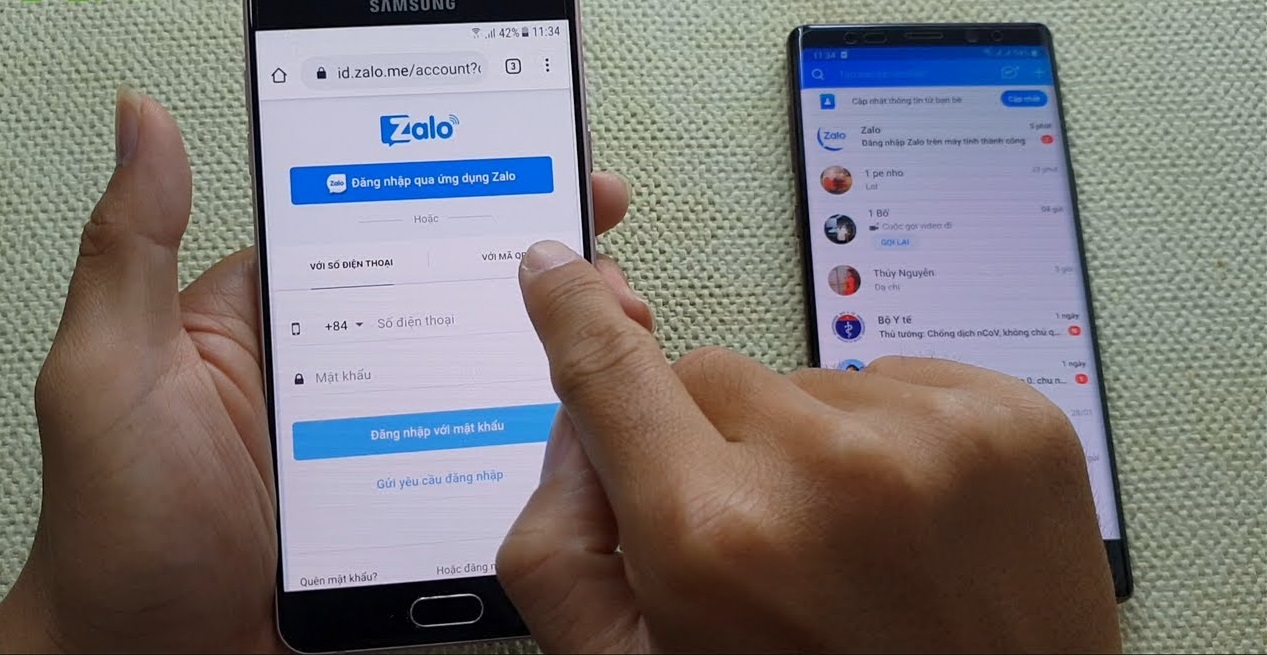
>>> Xem thêm: Làm sao để đồng bộ tin nhắn Zalo trên điện thoại, máy tính?
Trên đây là tất cả thông tin chia sẻ cách đăng nhập Zalo trên 2 điện thoại vô cùng đơn giản mà ZaloWeb.me muốn giới thiệu đến bạn. Hi vọng qua đó bạn đã có thêm thông tin tham khảo, tự thực hiện nhanh chóng để đáp ứng tốt nhu cầu sử dụng Zalo của mình, nhận thông báo và nhắn tin được trên cả 2 thiết bị điện thoại.

